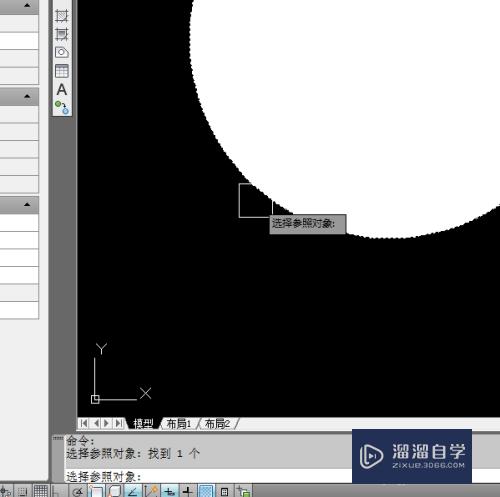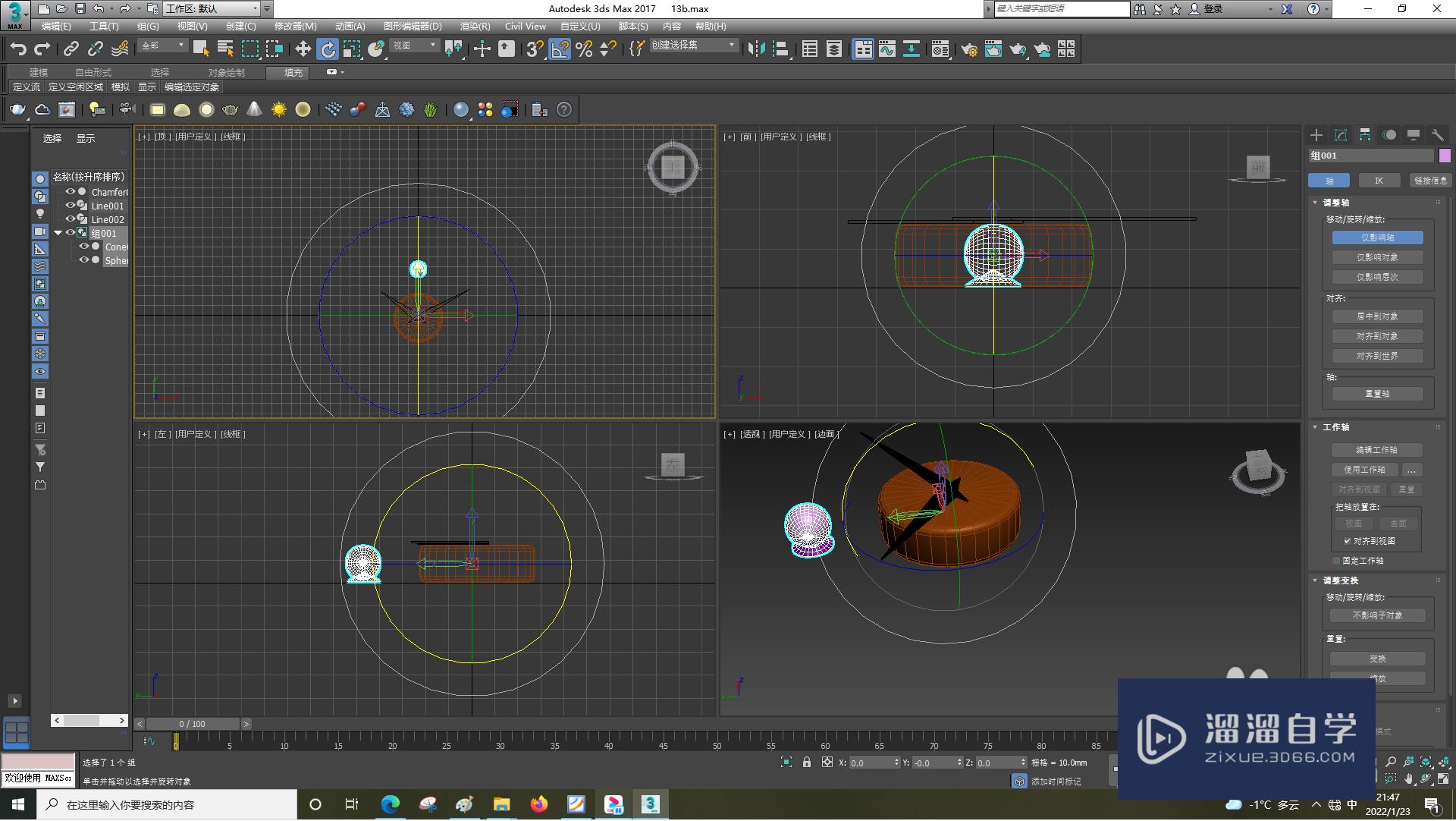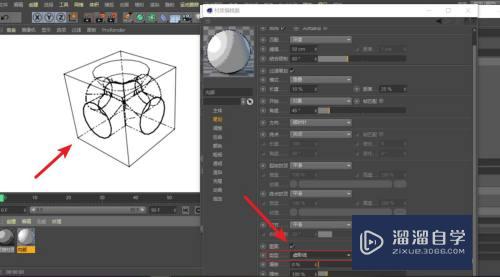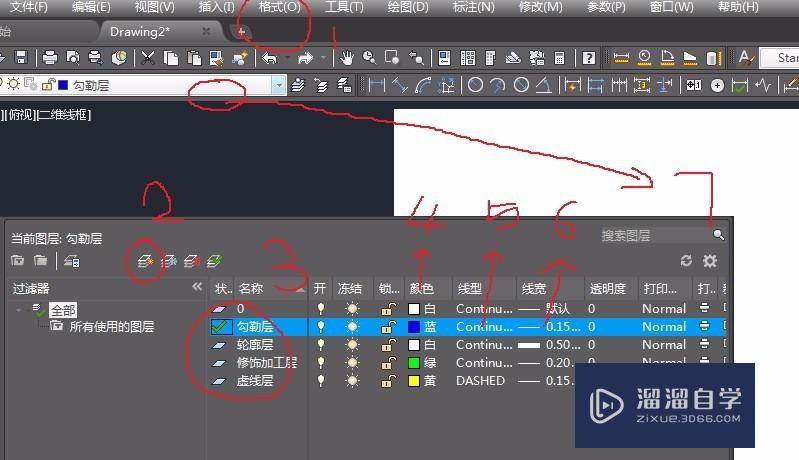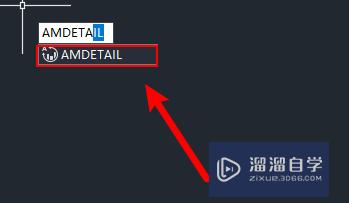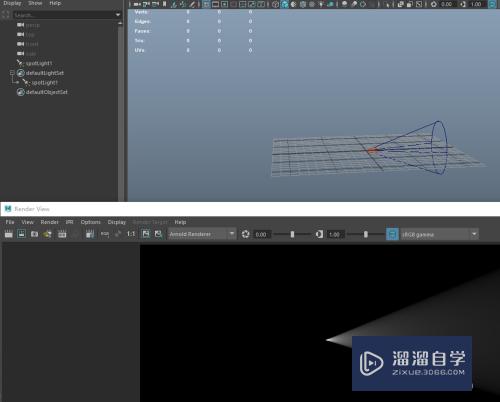怎么在Excel打斜杠(如何在excel里打斜杠)优质
在我们的学习和工作中都离不开Excel的使用。非常方便。也很简单实用。在使用的过程中。我们经常需要在表格中打斜杠。有的朋友会问该怎么打呢?本文就来分享它的具体操作方法。
工具/软件
硬件型号:小米 RedmiBookPro 14
系统版本:Windows10
所需软件:Excel2018
方法/步骤
第1步
如图。打开表格并点击需要打斜杠的单元格。
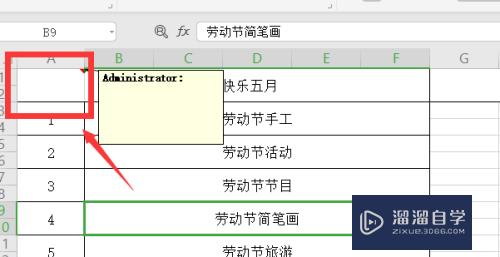
第2步
如图。点击上方的插入。
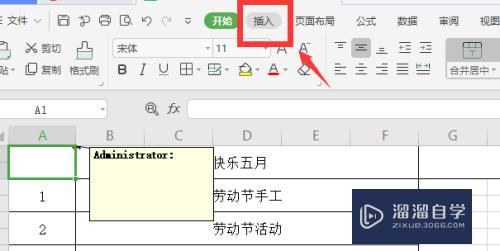
第3步
如图。点击上方的形状。
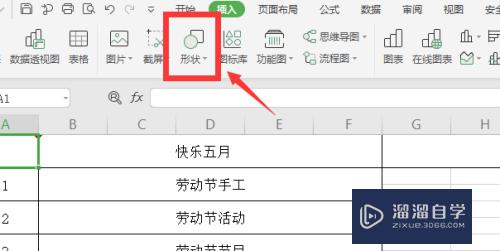
第4步
如图。当前页面会出现很多形状。选择并点击那条斜线。也就是第一个。
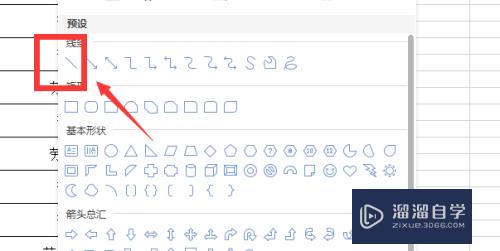
第5步
如图。在第一步选择的单元格里画出斜线。
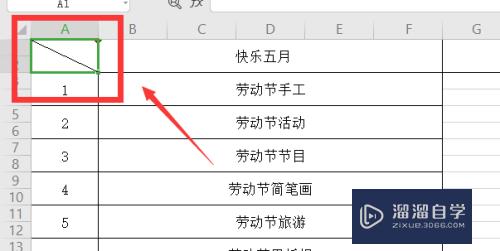
第6步
如图。在上方为斜线选择颜色。第一个就是黑色哦。
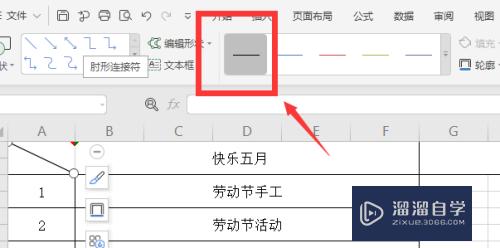
第7步
如图。斜杠已经打好了哦。
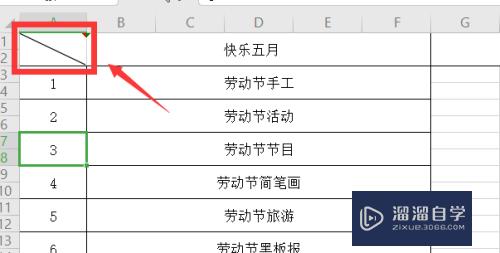
方法总结
1。打开表格;
2。选择单元格;
3。点击插入;
4。点击形状;
5。选择并点击斜线;
6。画出斜线;
7。选择颜色;
8。斜杠已打好。
以上关于“怎么在Excel打斜杠(如何在excel里打斜杠)”的内容小渲今天就介绍到这里。希望这篇文章能够帮助到小伙伴们解决问题。如果觉得教程不详细的话。可以在本站搜索相关的教程学习哦!
更多精选教程文章推荐
以上是由资深渲染大师 小渲 整理编辑的,如果觉得对你有帮助,可以收藏或分享给身边的人
本文标题:怎么在Excel打斜杠(如何在excel里打斜杠)
本文地址:http://www.hszkedu.com/63381.html ,转载请注明来源:云渲染教程网
友情提示:本站内容均为网友发布,并不代表本站立场,如果本站的信息无意侵犯了您的版权,请联系我们及时处理,分享目的仅供大家学习与参考,不代表云渲染农场的立场!
本文地址:http://www.hszkedu.com/63381.html ,转载请注明来源:云渲染教程网
友情提示:本站内容均为网友发布,并不代表本站立场,如果本站的信息无意侵犯了您的版权,请联系我们及时处理,分享目的仅供大家学习与参考,不代表云渲染农场的立场!